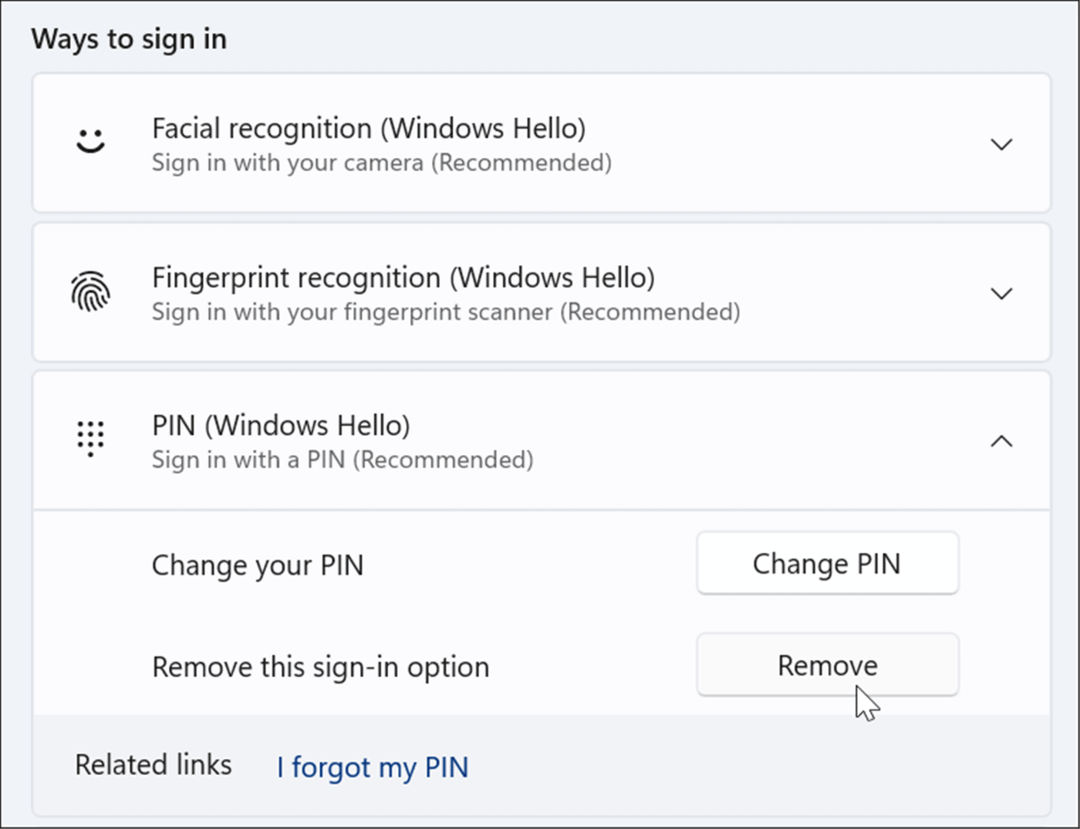Jak automatycznie zalogować się w systemie Windows 11?
Microsoft Okna 11 Bohater / / February 14, 2022

Ostatnia aktualizacja

Jeśli masz dość ciągłego wpisywania hasła i chcesz przyspieszyć proces uruchamiania, możesz automatycznie zalogować się w systemie Windows 11. Oto jak.
Istnieją różne sposoby logowania się na komputerze z systemem Windows 11. Na przykład możesz użyć hasła, kodu PIN lub danych biometrycznych z Windows Hello na zgodnym sprzęcie. Jednak niektórzy użytkownicy mogą nie musieć za każdym razem wprowadzać hasła lub kodu PIN. Być może mieszkasz sam lub znajdujesz się w sytuacji, w której zabezpieczenie nie jest problemem. Jeśli nie chcesz mieć kłopotów z ciągłym logowaniem, możesz ustawić komputer tak, aby automatycznie logował się w systemie Windows 11.
Należy pamiętać, że nie chcesz tego robić, jeśli jesteś w miejscu publicznym lub masz wspólny komputer z wiele kont użytkowników. Ekran logowania to pierwsza linia obrony Twoich poufnych danych. Więc kiedy ustawisz system tak, aby logował się automatycznie, jest to zasadniczo otwarty system, do którego każdy może uzyskać dostęp. To powiedziawszy, rozważ zalety i wady i wykonaj poniższe czynności.
Jak wyłączyć Windows Hello w Windows 11?
Aby logować się automatycznie, musisz wyłączyć Witaj w systemie Windows funkcja pierwsza.
Aby wyłączyć funkcję Windows Hello w systemie Windows 11, wykonaj następujące czynności:
- Kliknij Przycisk Start i otwarte Ustawienia albo użyj Klawisz Windows + I.

- Gdy otworzy się Ustawienia, kliknij Konta po lewej stronie i kliknij Opcje logowania po prawej.
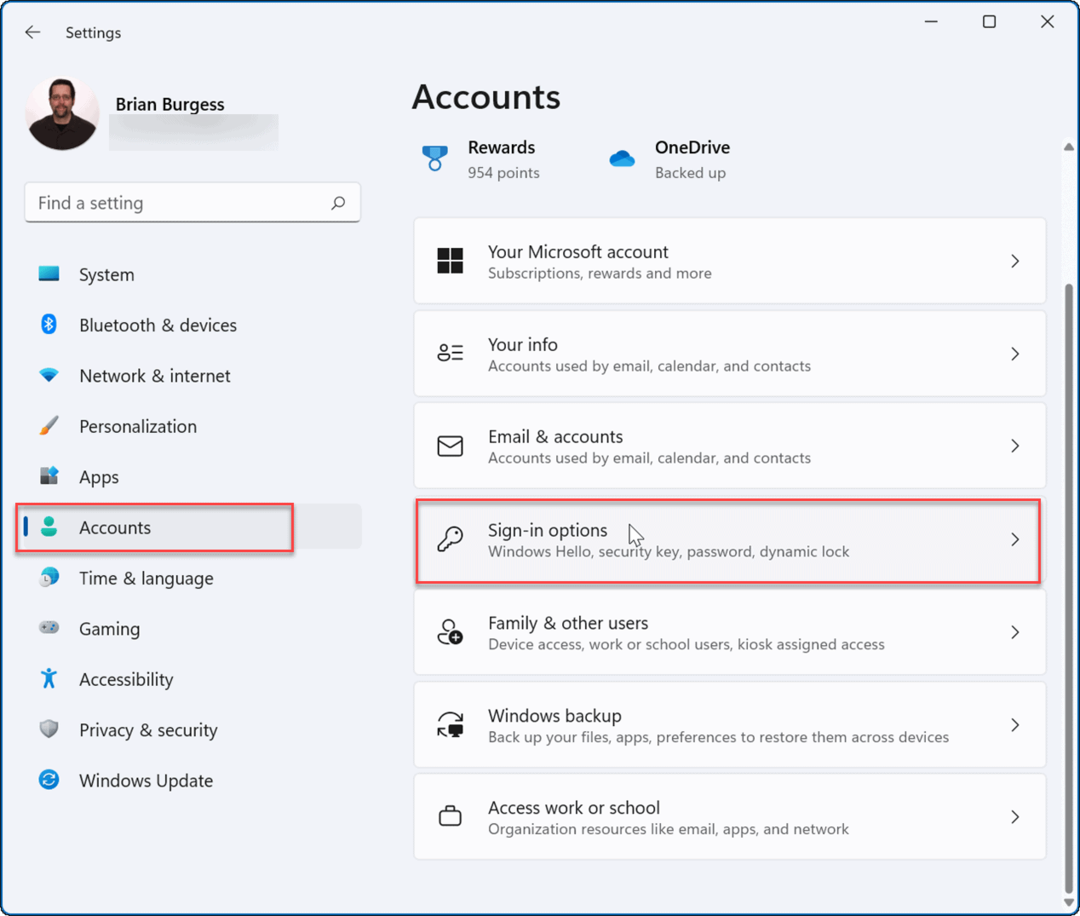
- Przewiń w dół do Dodatkowe ustawienia sekcji i wyłącz Aby zwiększyć bezpieczeństwo, zezwalaj na logowanie przez Windows Hello tylko dla kont Microsoft na tym urządzeniu opcja.
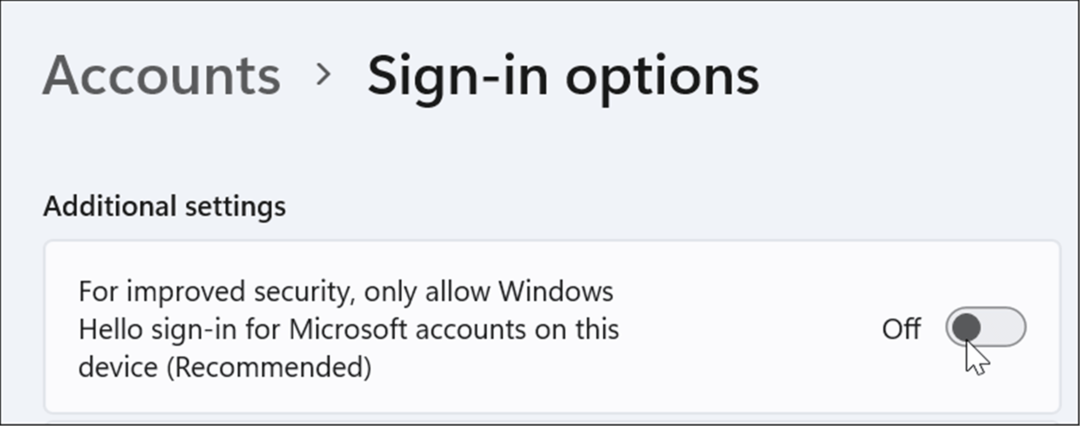
- Następnie kliknij menu rozwijane obok Jeśli nie było Cię w domu, kiedy system Windows powinien wymagać ponownego zalogowania? i ustaw go na Nigdy.
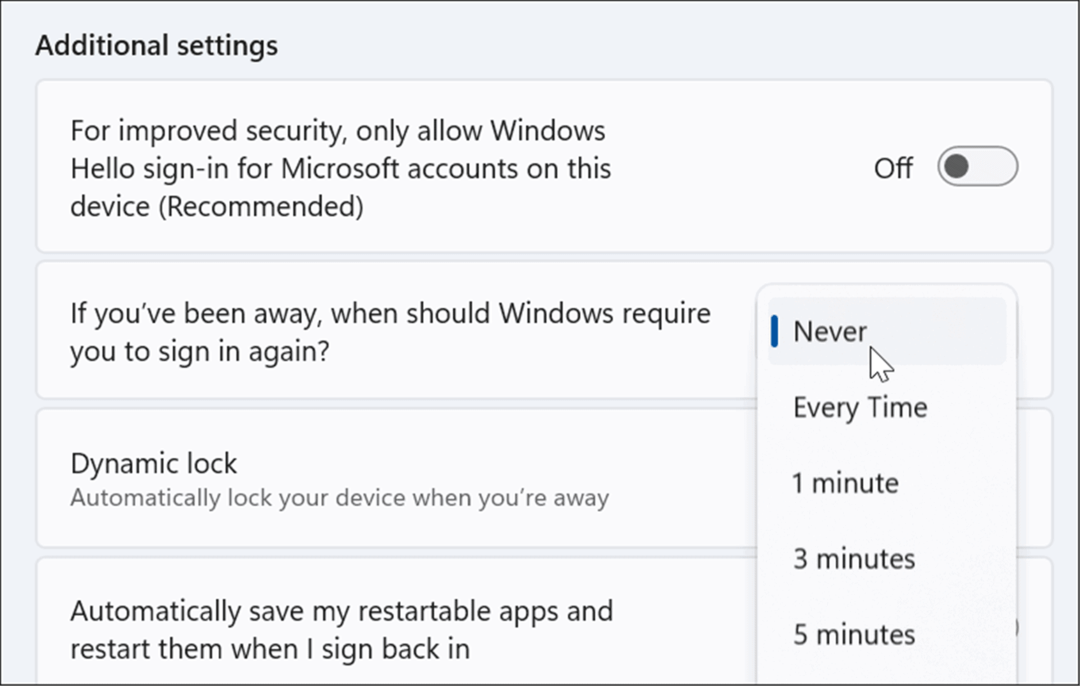
- W sekcji Sposoby logowania wybierz aktualną metodę logowania i kliknij przycisk Usunąć i po wyświetleniu monitu wpisz poświadczenia konta Microsoft.
Automatyczne logowanie w systemie Windows 11
Teraz, gdy funkcja Windows Hello jest wyłączona, możesz kontynuować automatyczne logowanie, wykonując następujące czynności:
- Naciśnij skrót klawiaturowy Klawisz Windows + R wychować Uruchomić okno dialogowe i typ netplwiz i kliknij ok lub uderz Wchodzić.
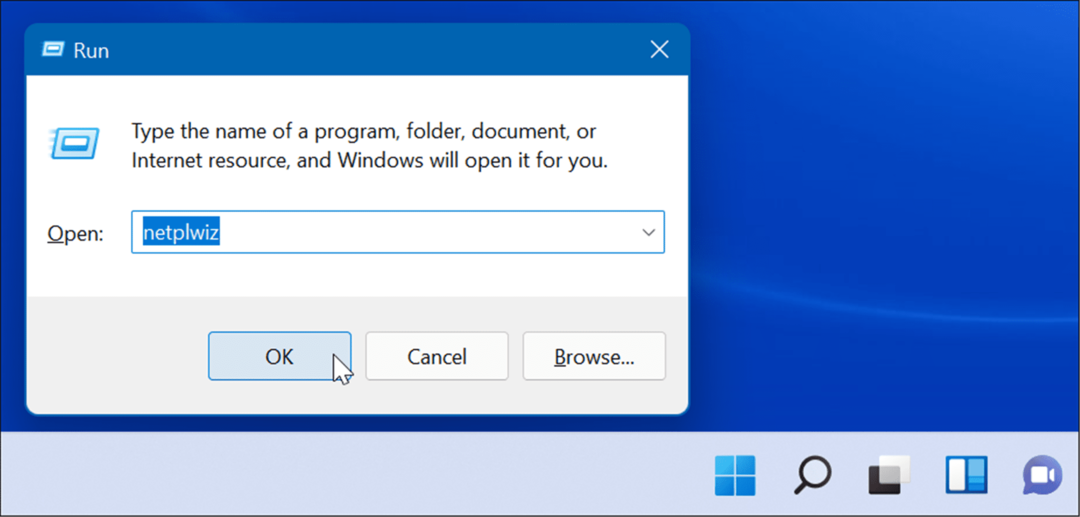
- Kiedy Konta użytkowników otworzy się okno, odznacz Użytkownicy muszą wprowadzić nazwę użytkownika i hasło, aby korzystać z tego komputera opcję u góry i kliknij ok.
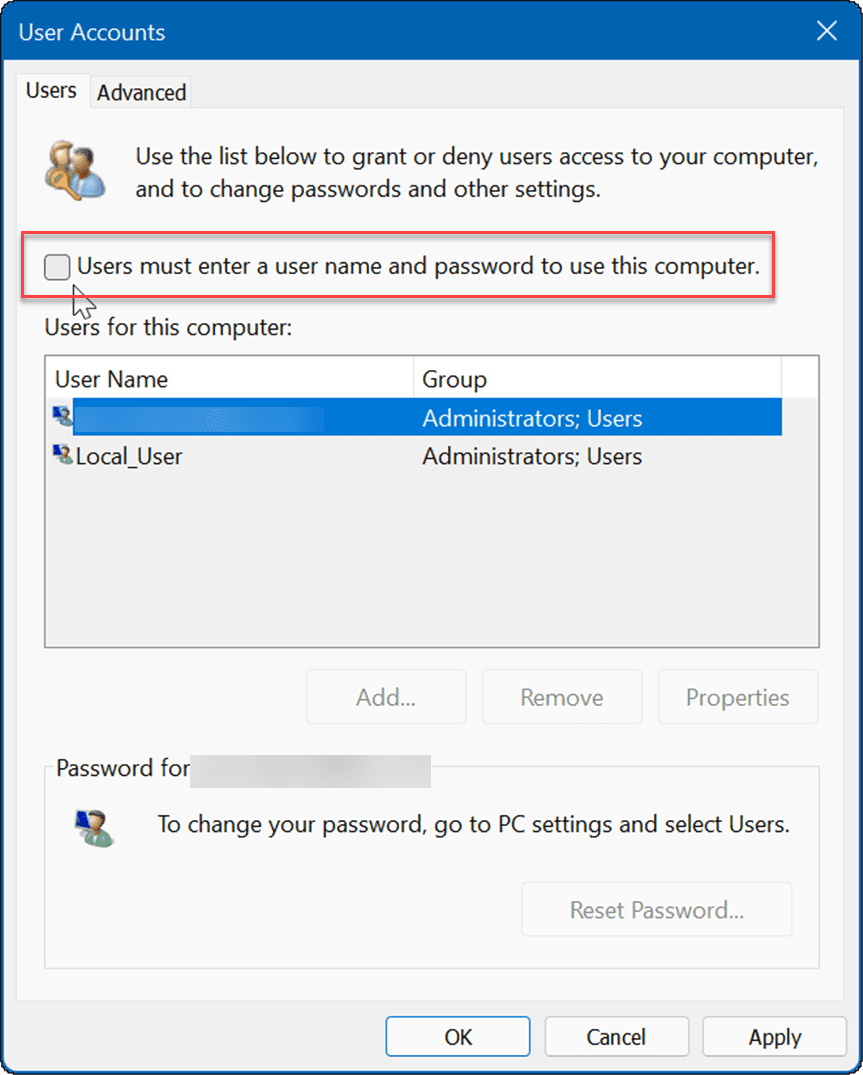
- Teraz wpisz adres e-mail swojego konta Microsoft w Nazwa użytkownika pole i hasło do konta dwa razy, a następnie kliknij ok.
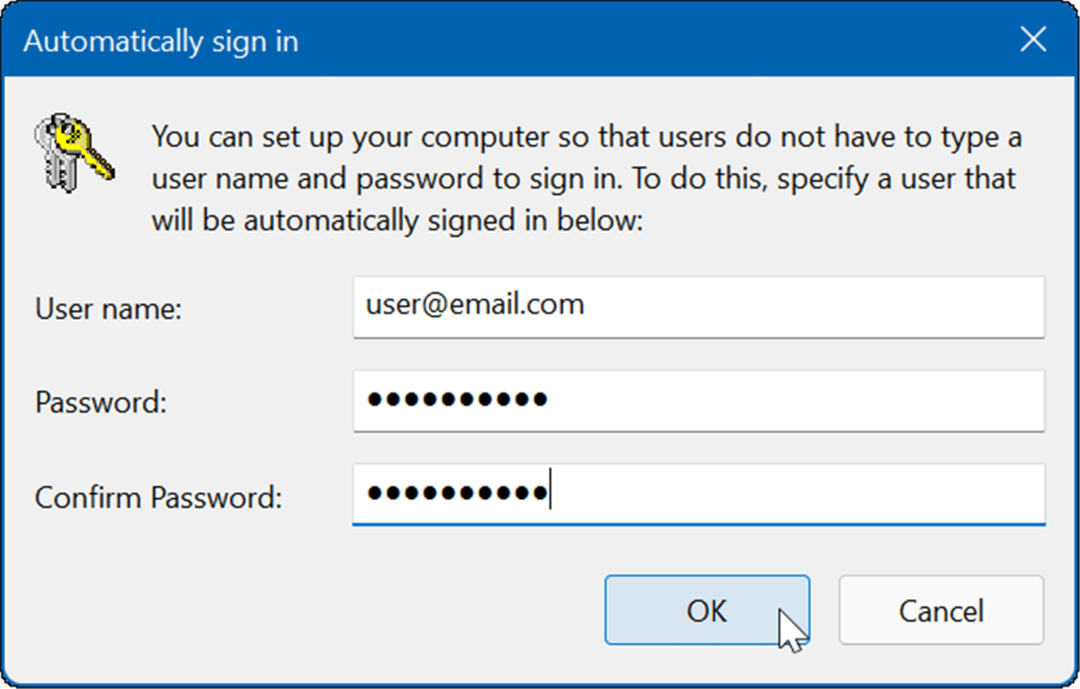
- Wreszcie, uruchom ponownie system Windows 11i automatycznie zaloguje się przy użyciu wprowadzonych poświadczeń konta Microsoft. Nie musisz już wprowadzać kodu PIN, hasła ani danych biometrycznych. Pamiętaj, że na krótko zobaczysz ekran logowania, ale przejdzie on bezpośrednio na pulpit bez wprowadzania danych uwierzytelniających.
Logowanie do systemu Windows
Korzystanie z automatycznego logowania poprawia ogólne wrażenia podczas uruchamiania systemu. Innym sposobem automatycznego dostania się do systemu Windows jest utworzenie konta „gość”. Ta sztuczka jest tam, gdzie ty utwórz konto lokalne i pozostaw pole hasła puste. Ale jeśli chcesz używać swojego konta Microsoft do innych usług i aplikacji, musisz wyłączyć Windows Hello i ustawić automatyczne logowanie.
Aby uzyskać więcej, spójrz na włączanie lub wyłączanie zabezpieczeń systemu Windows albo jak ukryj pliki przed wyszukiwaniem w systemie Windows 11.
Jeśli jesteś nowicjuszem w systemie Windows 11, możesz nie być fanem interfejsu użytkownika; przeczytaj, jak to zrobić przesuń przycisk Start w lewo, więc bardziej przypomina Windows 10.
Jak znaleźć klucz produktu Windows 11?
Jeśli potrzebujesz przenieść klucz produktu Windows 11 lub po prostu potrzebujesz go do czystej instalacji systemu operacyjnego,...
Jak wyczyścić pamięć podręczną Google Chrome, pliki cookie i historię przeglądania?
Chrome doskonale radzi sobie z przechowywaniem historii przeglądania, pamięci podręcznej i plików cookie, aby zoptymalizować wydajność przeglądarki online. Jej jak...
Dopasowywanie cen w sklepie: jak uzyskać ceny online podczas zakupów w sklepie?
Kupowanie w sklepie nie oznacza, że musisz płacić wyższe ceny. Dzięki gwarancjom równoważenia cen możesz uzyskać rabaty online podczas zakupów w...
Jak podarować subskrypcję Disney Plus za pomocą cyfrowej karty podarunkowej
Jeśli cieszyłeś się Disney Plus i chcesz podzielić się nim z innymi, oto jak kupić subskrypcję Disney+ Gift za...